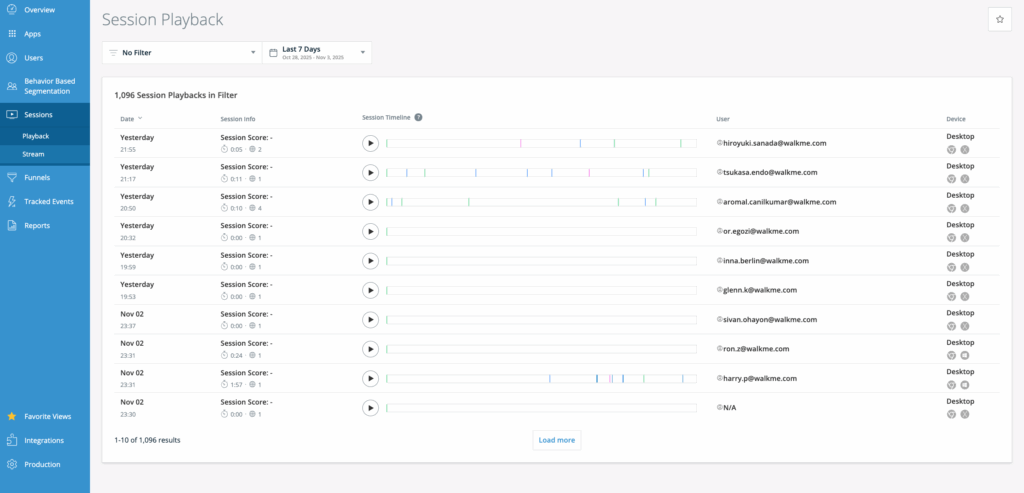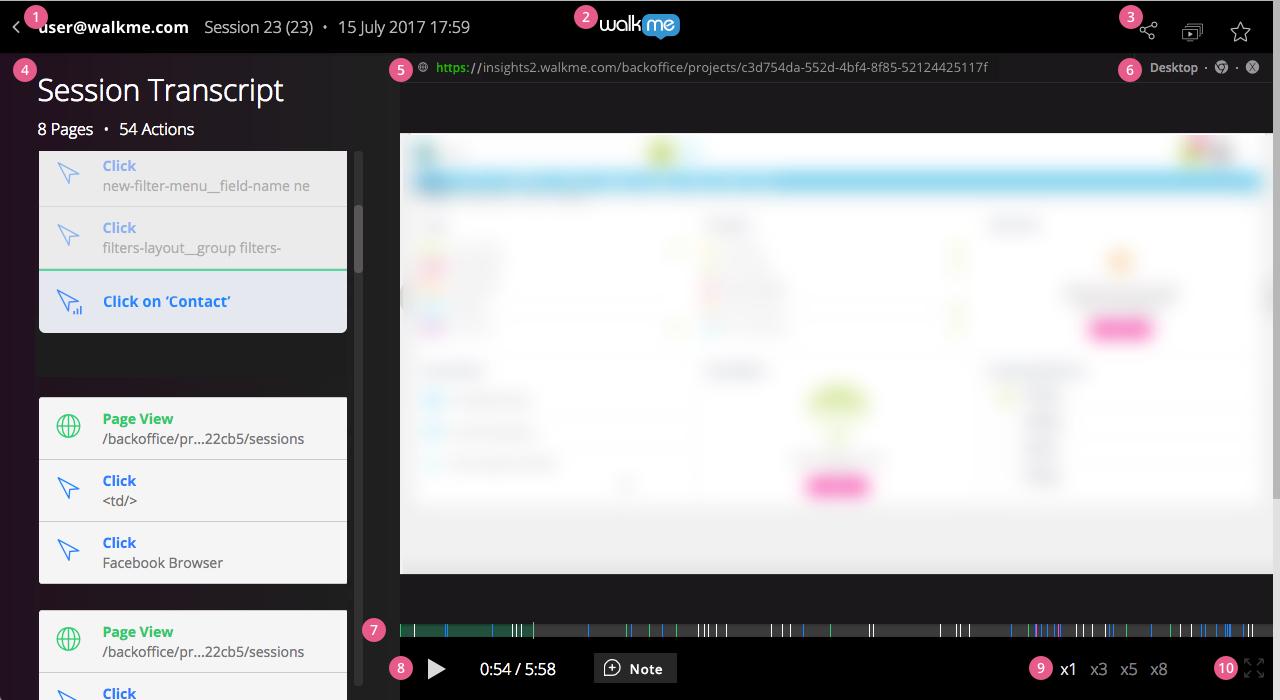概要
セッションプレイバックは、ユーザーがウェブサイトとどのようにインタラクションするかを視覚的に理解する方法を提供します。 WalkMeインサイト内で実際のセッションを再作成するため、ユーザーがクリックし、スクロールしながら行う行動を確認できます。
これらの正確な再作成(動画録画ではありません)を使用すると、ユーザーの行動を分析し、問題をトラブルシューティングし、デジタルエクスペリエンスを改善する箇所を特定できます。
Session Playback
ユースケース
セッションプレイバックを使用して:
- ユーザーがサイトをどのように移動し、どこで摩擦が発生するかを確認します。
- ユーザーがファネルやフローから離れる理由を調査します。
- デジタルエクスペリエンス分析(DXA)で特定されたパターンを検証します。
- 視覚的な再現により、QAとトラブルシューティングをサポートします。
- サポートチームが文脈に応じたインサイトを使用して、解決時間を短縮します。
使用方法
ウェブサイトでセッションプレイバックの収集が有効になると、インサイトはWalkMeが利用可能なすべてのページで追加のユーザーデータの収集を開始し、データを個別のユーザーセッションに分類します。
各セッションは、録画のように表示できる非常に正確なシミュレーションに変換されます。 セッションプレイバックコレクションは、ウェブブラウザーのドキュメントオブジェクトモデル(DOM)で発生するすべてをキャプチャし、ページの外観を定義するすべてのアセットのコピーを保存するため、ユーザーセッションをほぼ完全な精度で再作成します。
各セッションには、以下のタグが付けられます:
- WalkMeイベント
- 追跡イベント
- Analytics Properties(アナリティクスプロパティ)
- その他のフィルターメカニズム
これらのタグを使用すると、必要に応じて関連するセッションに簡単にフィルタリングしたり、ジャンプしたりできます。
セッションには、タイムラインに追加される個々のタイムスタンプ付きのメモを含めることもでき、コラボレーターは特定のアクションや瞬間に注釈を付けることができます。
コラボレーションを改善するために、他のチームメンバーや部門によるレビューのために、URLリンクを介してセッションを安全に共有できます。
アクセス
コンソールからセッション再生にアクセスします。
インサイトコンソールのシステム概要ページからインサイトクラシックのセッションプレイバックへの直接リンクが利用可能になり、完全な機能を維持しながらアクセスが効率化されます。
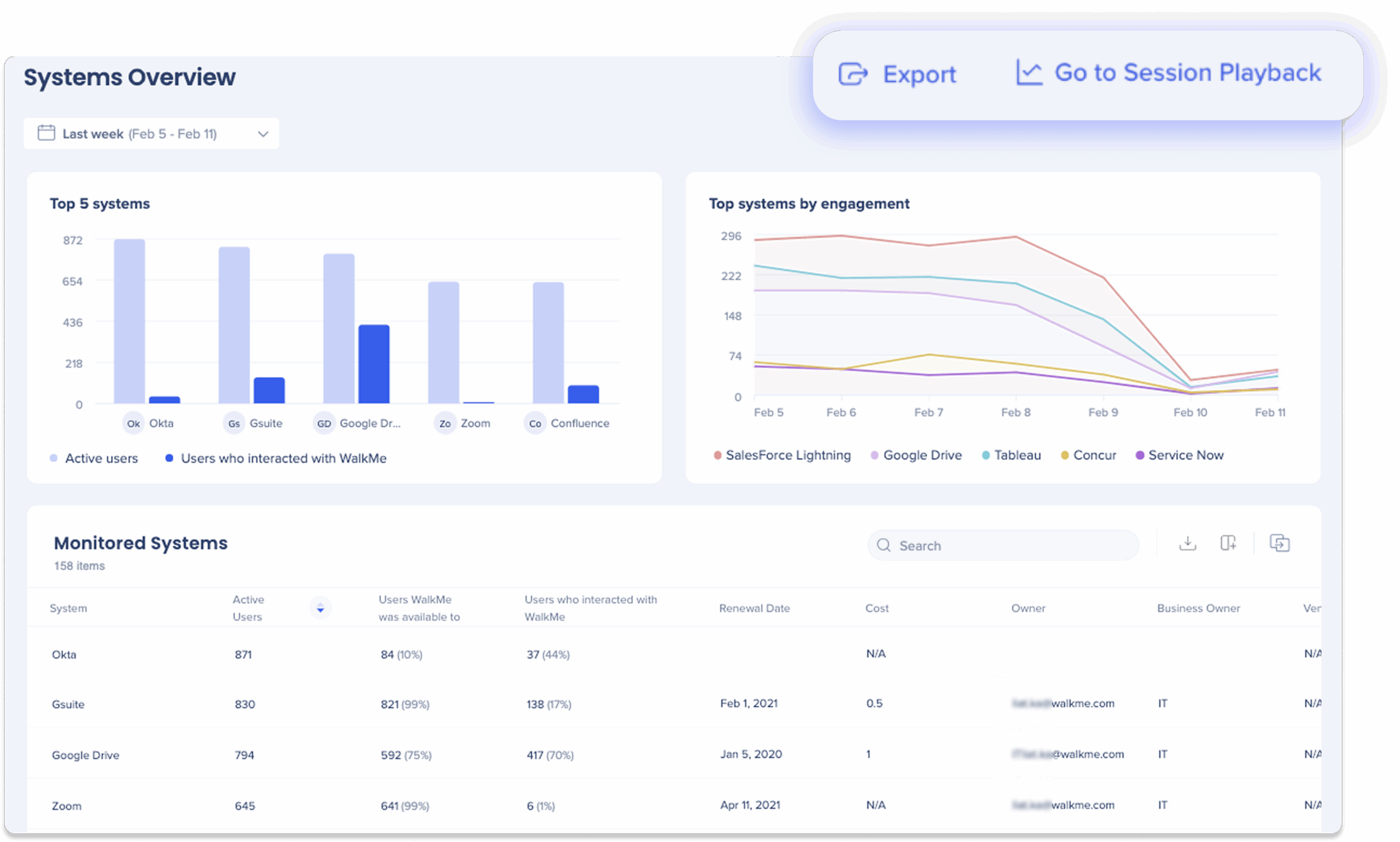
WalkMeインサイトでセッションプレイバックにアクセスできます。
- インサイトにサインインします。
- 左メニューから、セッションを選択します。
- 再生を選択します。
セッション再生を有効にする
セッションプレイバックをまだ有効にしていない場合は、管理センターでデータ収集を有効にする手順について、「セッションプレイバック」の記事を参照してください。
Session Playbackページの内訳
このページでは、記録されたすべてのセッションデータが表示され、セッション録画がアクティブな場合、ユーザーセッションを再生できます。
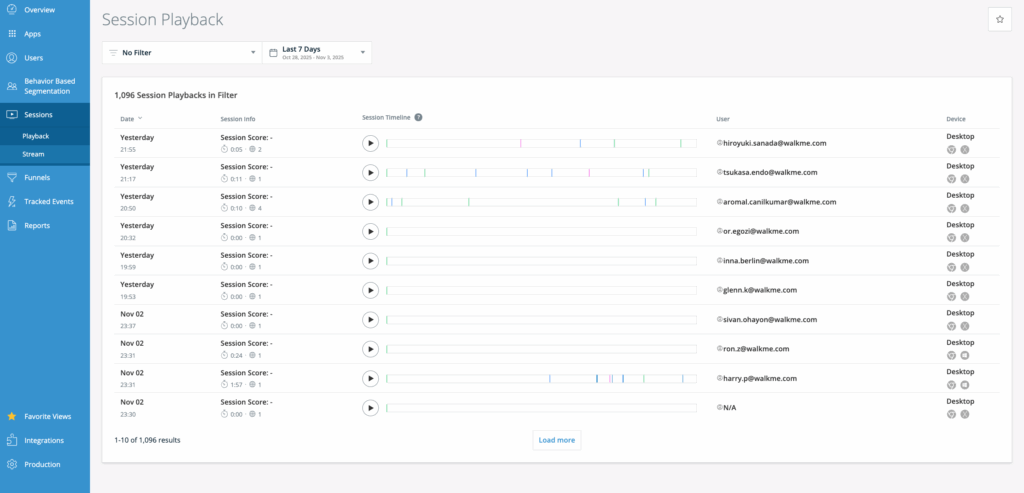
フィルターと日付ピッカー
- フィルタードロップダウンには、セッションページから保存されたすべてのフィルターが含まれます。
- 日付ピッカーは、セッションを終了時間でフィルタリングします(選択した範囲内で開始され、選択した範囲外で終了するセッションは表示されない場合があります)。
セッションフィルターは、30分間非アクティブなセッションが閉じられた場合に基づいて行われます。
セッションリスト
セッションリストの各行には、以下の詳細が表示されます:
- 日付:セッションが終了した日付(UTC)
- セッション情報:セッションスコア、期間、表示されたアプリページ数
- タイムライン:アクティビティを表す色分けされたバー。クリックすると、そのポイントに移動します。
- ユーザー:ユーザー名またはGUID。合計セッション数と初回表示日時にカーソルを合わせると表示されます。
- デバイス:ブラウザのタイプ、OS、解像度
タイムラインの色付きバーにカーソルを合わせると、イベントの詳細が表示されます。また、?にカーソルを合わせると色凡例が表示されます。アイコンにカーソルを合わせると色凡例が表示されます。
セッションビュー
再生アイコンをクリックして個々のセッションを開くと、セッション再生ページに移動し、ユーザーの体験の詳細なインタラクティブな再現を探索できます。 ビューには、ユーザー、アクション、デバイス、タイムラインに関する情報が含まれ、セッションのすべてのステップを分析できます。
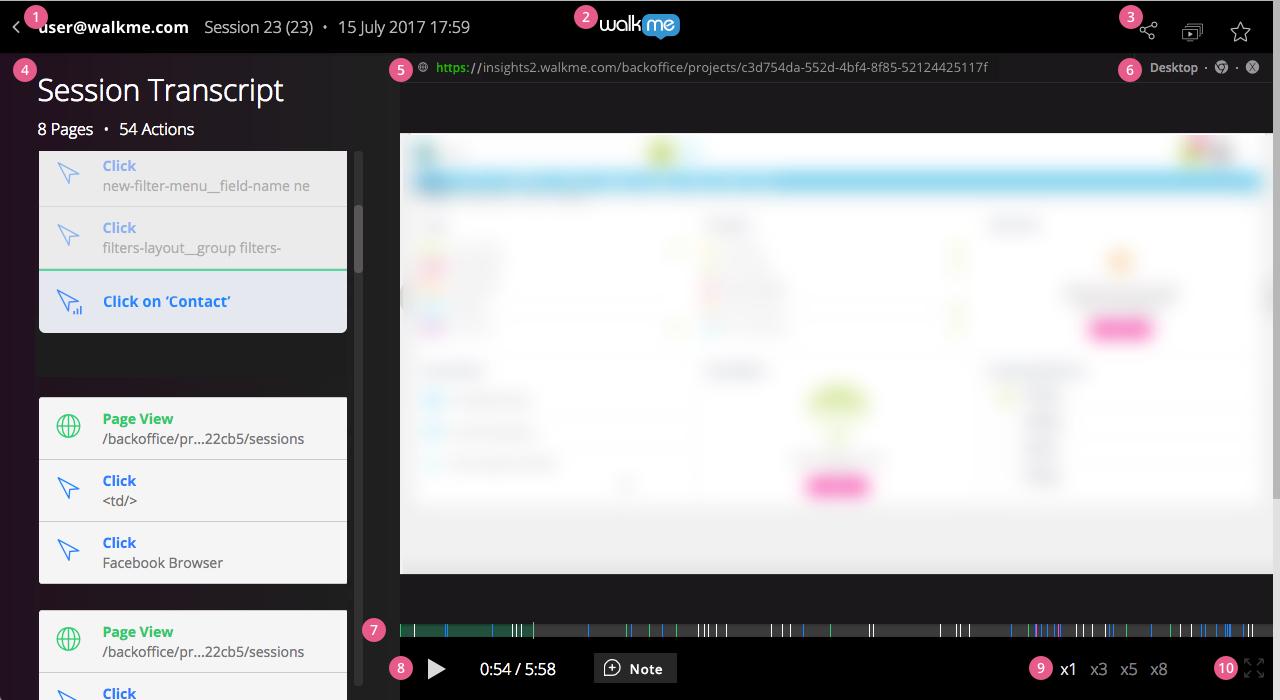
ユーザー情報
- インサイトに報告されたユーザー識別子を表示します(例:user@walkme.com)。
- ユーザー識別子をクリックして、そのユーザーについて記録されたすべて見るセッションを表示します。
- ユーザーのセッションの番号の合計数を表示します(例:「36セッションのうち36」)。
- セッション日と、セッションリストに戻るためのホームショートカットを表示します。
このセクションを使用して、ユーザーを特定し、全体的なアクティビティを迅速に理解します。
セッションツール
- セッションを共有:このセッションのみを表示するための公開リンクを生成します。
- リンクの無効:もう一度クリックして、共有リンクを無効にします。
- 類似したセッション:ヒューリスティックを使用して、同様の行動をする他のユーザーを特定します。
共有されたリンクを使用すると、製品チームとサポートチームは、インサイトへの完全なアクセスなしでセッションを確認できます。
セッションの文字起こし
- セッションでのページ番号と合計アクション数を表示し、再生中にタイムラインと自動的に同期します。
- クリック
- ページ表示
- 入力変更
- JavaScriptの例外
- カスタムイベント
- WalkMeイベント
- 各イベントは、以下を含むトランスクリプトタイルとして表示されます:
- アイコン:イベントアイコン
- タイトル:イベント名
- サブタイトル:イベントの概要
- 情報アイコン(「i」):追加のイベントの詳細
文字起こし内の任意のイベントをクリックして、その正確な瞬間に移動します。
プレーヤーのアドレスバー
- 再生中に表示されるURLを表示します。
- URLをクリックして、新しいブラウザタブでページを開きます。
アドレスバーを使用して、ユーザーが表示した環境またはページのバージョンを確認します。
デバイス情報
- デバイスタイプ、ブラウザー、オペレーティングシステムを表示します。
- アイコンにカーソルを合わせると、解像度やブラウザーのバージョンなどの詳細が表示されます。
デバイスデータは、ブラウザーまたはOS固有の動作の問題を特定するのに役立ちます。
セッションのタイムライン
- セッション全体のユーザーのアクティビティを示す色分けされたバーを表示します。
- 各マークは、文字起こしのイベントに対応します。
- タイムライン上の任意のポイントをクリックして、正確な瞬間に移動します。
- カーソルを合わせて、イベントタイプとタイムスタンプを表示します。
タイムラインを使用して、アクティビティの多い期間や非アクティビティの期間を迅速に特定します。
プレーヤーコントロール
- 再生/一時停止:再生を開始または停止します。
- アクティビティ時間カウンター:合計アクティビティ時間(アイドル期間を除く)を表示します。
- 再生速度:再生速度を調整します。
- フルスクリーン:再生ウィンドウを展開します。
アクティビティカウンターは、合計アクティブ時間に基づいて更新されます。
各セッションには、最も関連性の高い録画を特定するのに役立つスコアが割り当てられます。
セッションスコアは、いくつかの加重因子を使用して計算されます:
- クリック番号
- 訪問されたURL数
- 入力フィールドのインタラクション番号
- 非アクティブな期間
- セッションの経過時間
スコアが高いほど、セッションが最新になり、アクティブになります。
ヒント
セッションスコアを使用して、レビューするセッションを優先します。スコアが高いほど、ユーザーのアクティビティが重要または頻繁であることを示します。
Tip Tuesday動画
技術的なノート
- セッションデータは暗号化され、Amazon AWSに安全に保存されます。
- セッションは、デフォルトで1年間保持されます。
- セッションプレイバックは、モバイルデバイスまたはShadow DOMフレームワーク(例:Salesforce Lightning)ではサポートされていません。
- 本番環境で新しいコンテンツを公開すると、その環境に対するセッションプレイバックの収集がトリガーされます。
- 再生を有効にするには、管理センターでセッションプレイバック収集が有効になっていることを確認してください。
- セッションプレイバック収集が有効になった後にキャプチャされたセッションのみが表示されます。
- EUデータセンターは、現在セッションプレイバックをサポートしていません。
- プレイバックは、単一セッションファネルでのみ利用でき、合計セッションでは利用できません。